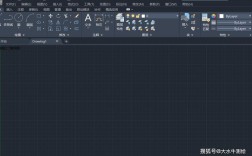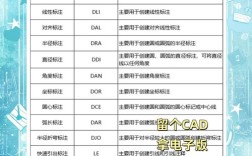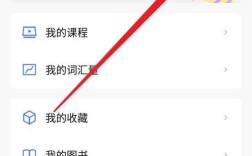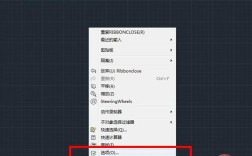更换编辑器是一个常见的需求,无论是为了提升工作效率、适应新的开发环境,还是因为编辑器不再满足当前需求,这个过程可能涉及评估、选择、安装、配置和迁移等多个步骤,下面将详细拆解如何顺利完成编辑器的更换。
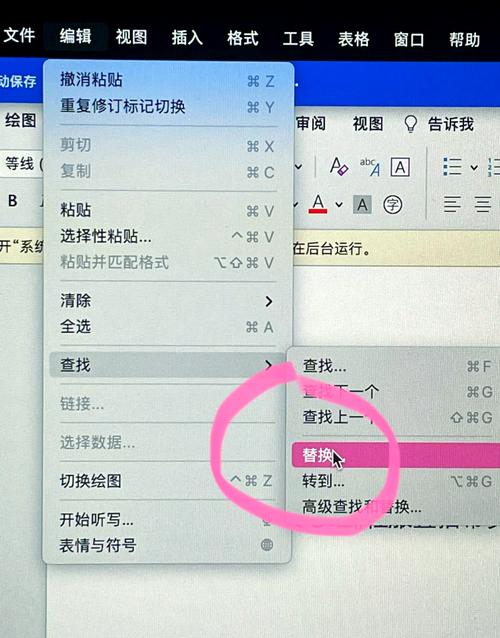
明确更换编辑器的核心目的是什么,是为了更好的代码高亮和智能提示?更高效的插件生态?还是更轻快的运行速度?不同的目标会直接影响后续的选择,前端开发者可能更看重对现代框架(如React、Vue)的支持,而文本编辑用户可能更注重Markdown实时预览或思维导图功能,在动手之前,花时间列出自己当前编辑器的痛点以及对新编辑器的期望,这是整个更换过程成功的基础。
接下来是选择新编辑器的阶段,市面上编辑器种类繁多,从功能强大的集成开发环境(IDE)到轻量级的代码编辑器,各有侧重,IDE如Visual Studio、IntelliJ IDEA,通常集成了编译、调试、版本控制等一站式功能,适合大型项目开发;而代码编辑器如Visual Studio Code、Sublime Text、Atom、Vim、Emacs等,则以插件化为核心,通过安装扩展来实现各种功能,灵活性高,启动速度快,在选择时,除了考虑功能匹配度,还需要评估其跨平台能力(是否支持Windows、macOS、Linux)、社区活跃度(插件数量和更新频率)、学习曲线(如Vim的键盘模式需要较长时间适应)以及性能表现(尤其是在处理大文件或多文件项目时),可以通过查阅专业评测、观看视频教程、试用新编辑器等方式来做出最终决定。
选定新编辑器后,就进入了安装与基础配置阶段,大多数现代编辑器都提供了直观的图形化安装程序,只需按照向导操作即可完成,安装完成后,首要任务是进行基础配置,使其更符合个人使用习惯,这通常包括设置编辑器的主题(深色或浅色模式)、字体大小和类型、缩进和空格规则(使用空格还是Tab,缩进量是2个还是4个字符)、行距、字体平滑等,这些设置通常可以在编辑器的“设置”或“偏好设置”菜单中找到,并且支持通过配置文件(如VS Code的settings.json)进行精细化管理,方便在不同设备间同步,配置基本的快捷键也至关重要,例如保存文件、复制粘贴、撤销重做等操作,可以根据自己的习惯调整,以减少鼠标依赖,提升操作效率。
然后是插件生态的构建,这是现代编辑器最具魅力的部分,新编辑器默认可能只包含核心功能,通过安装插件可以实现代码高亮、智能补全、语法检查、Git集成、调试、远程开发等高级功能,对于从其他编辑器迁移过来的用户,第一步通常是寻找并安装原编辑器中最常用、最依赖的插件在编辑器中的替代品,从Sublime Text迁移到VS Code,可以搜索类似“Sublime Text Keymap”的插件来模拟熟悉的快捷键;从WebStorm迁移,则可以寻找支持特定框架的Vue.js或React插件,安装插件后,还需要根据插件文档进行必要的配置,例如指定代码检查工具的路径、自定义插件的触发行为等,一个良好的插件组合能极大提升开发效率,但也要注意避免安装过多不必要的插件,以免导致编辑器臃肿和运行缓慢。
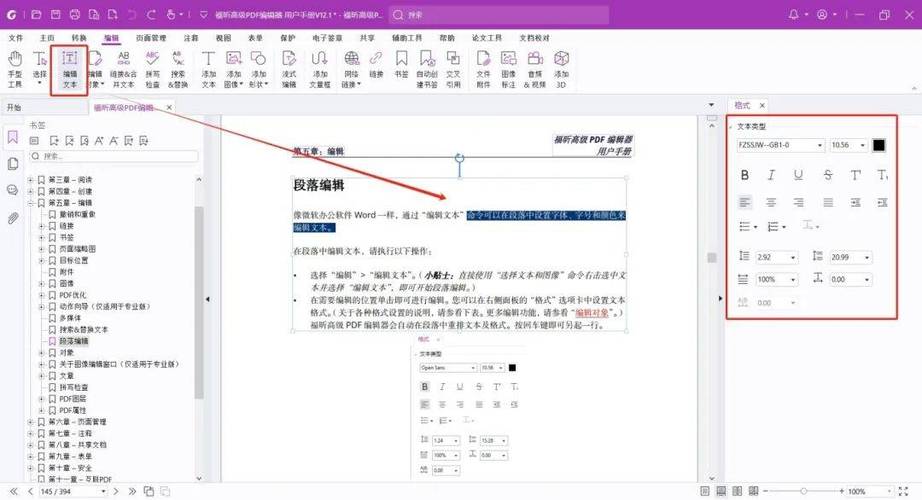
迁移工作流和个性化配置是更换编辑器中相对繁琐但至关重要的一环,这包括将原有的代码片段(Snippets)、代码片段模板、自定义快捷键、主题、书签、任务配置等迁移到新编辑器,许多编辑器支持导入导出配置文件,或者提供了专门的迁移工具,VS Code允许用户导出settings.json、keybindings.json和扩展列表,在新环境中一键恢复,对于没有直接迁移工具的配置,可能需要手动在新编辑器中重新创建,将Sublime Text的snippets目录下的代码片段手动添加到VS Code的snippets文件夹中,需要重新配置项目相关的设置,如调试配置(launch.json)、任务配置(tasks.json)等,确保在新编辑器中能够正常进行编译、测试和调试。
迁移完成后,进入测试与适应期,不要期望立即就能像使用旧编辑器一样得心应手,建议选择一个非关键性的小项目或个人项目,在新编辑器中进行开发实践,逐步熟悉其操作逻辑、插件使用和工作流,在这个阶段,可能会遇到各种问题,例如某些插件在新版本中不兼容、快捷键冲突、特定语法高亮缺失等,需要耐心排查,通过查阅官方文档、社区论坛或提问来解决,保持开放心态,尝试接受新编辑器的设计理念和高效操作方式,例如VS Code的命令面板(Ctrl+Shift+P)和Vim的普通模式,虽然初期可能不适应,但熟练后能带来显著的效率提升。
持续优化与反馈,在适应了一段时间后,可以根据实际使用情况,对编辑器的配置和插件进行进一步调整,卸载不再使用的插件,优化性能设置,探索新功能或新插件,如果在使用过程中发现新编辑器的某些不足,或者有改进建议,可以通过官方渠道进行反馈,参与编辑器的生态建设,更换编辑器不仅仅是工具的替换,更是一个学习和适应新工作方式的过程,它能帮助开发者跳出舒适区,接触更先进的技术和理念,从而提升整体开发素养。
为了更直观地展示不同编辑器的特点,以下是一个简要的对比表格:
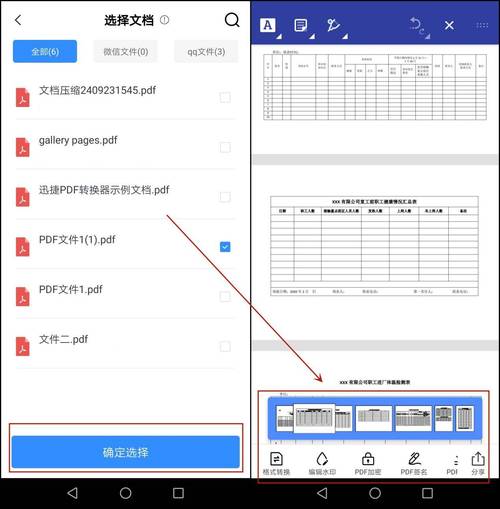
| 特性 | Visual Studio Code (VS Code) | Sublime Text | Vim/Neovim | IntelliJ IDEA |
|---|---|---|---|---|
| 类型 | 轻量级代码编辑器 | 轻量级代码编辑器 | 终端编辑器 | 集成开发环境 (IDE) |
| 核心优势 | 强大插件生态,跨平台,免费 | 启动快,性能高,多光标编辑 | 高效键盘操作,高度可定制 | 深度语言支持,智能重构 |
| 学习曲线 | 中等 | 低 | 极高 | 中等 |
| 插件系统 | 强大,官方市场丰富 | 通过Package Control | 通过vim-plug等 | 内置丰富,部分需付费 |
| 适用场景 | Web开发,通用编程 | 快速文本编辑,代码浏览 | 高效文本编辑,服务器环境 | Java/Kotlin等企业级开发 |
相关问答FAQs
问题1:更换编辑器后,如何快速找回之前熟悉的快捷键操作?
解答:大多数现代编辑器都支持快捷键映射功能,以Visual Studio Code为例,可以通过安装“Keymaps”扩展,Sublime Text Keymap”、“Vim Keymap”或“Emacs Keymap”,来模拟其他编辑器的快捷键体验,在编辑器的快捷键设置(通常在文件 > 首选项 > 键盘快捷方式)中,可以手动搜索并修改特定命令的快捷键,使其符合个人习惯,对于Vim/Neovim用户,可以通过.vimrc或init.vim文件配置map或nmap来定义自己的快捷键,花时间配置一个熟悉的快捷键方案,能显著缩短新编辑器的适应期。
问题2:在迁移配置文件(如VS Code的settings.json)时,如何避免不同操作系统间的路径问题?
解答:跨平台迁移配置文件时,路径差异是一个常见问题,在VS Code中,可以使用变量来代替硬编码的绝对路径,例如使用${workspaceFolder}表示当前工作区的根目录,${userHome}表示用户主目录,配置Python解释器路径时,可以写成"python.pythonPath": "${workspaceFolder}/venv/bin/python",这样在不同操作系统上都能正确解析,VS Code的settings.json支持根据操作系统、工作区等条件进行配置覆盖,可以使用[os:windows]、[os:macos]等前缀来为不同平台设置不同的值,在迁移前,仔细检查配置文件中的路径,并尽可能使用这些内置变量,可以有效避免路径错误。